当前越来越多人已经在自己的电脑中安装了快剪辑这款软件,处理视频非常方便的。不过对于一些新手伙伴来说,可能还不知道快剪辑怎么用,今天小编就为大家介绍一下快剪辑使用操作内容。
打开快剪辑软件,点击“本地视频”,导入需要剪辑的视频。
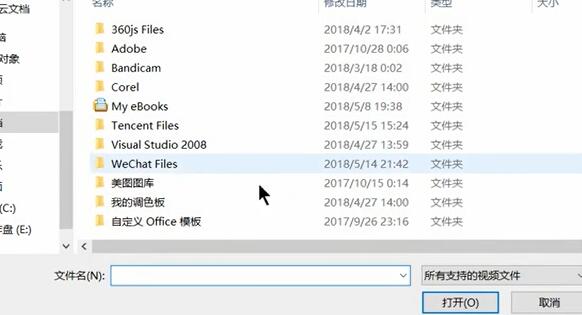
点击视频的加号即可添加视频到时间轴,再点击时间轴上的视频,然后点击钢笔图标进入编辑界面。
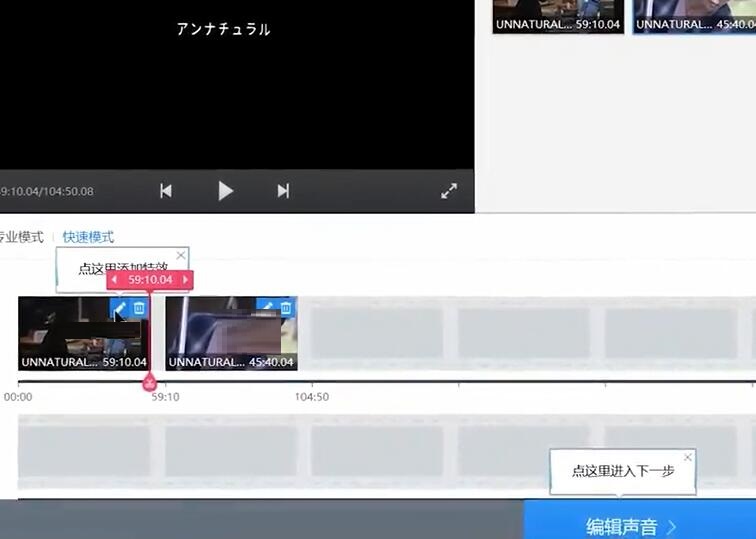
此时,可以调整音量大小和视频速度,点击顶栏的动画,可以设置淡出淡出动画和动画时间。
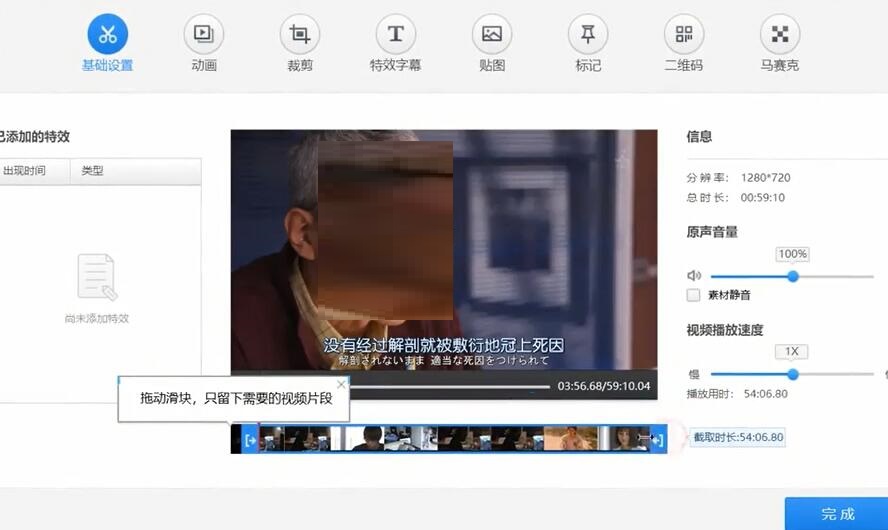
裁剪功能可以把画面多余的部分裁掉,右侧可以设置裁剪比例,点击特效字幕,可以在右侧选择字幕样式和设置参数,贴图功能可以添加贴图到视频。

点击马赛克,在视频上托选需要遮挡的范围,并设置好时间,全部编辑好后点击“完成”。

然后点击软件底部的“编辑声音”,选择喜欢的背景音乐,并点击“保存导出”。
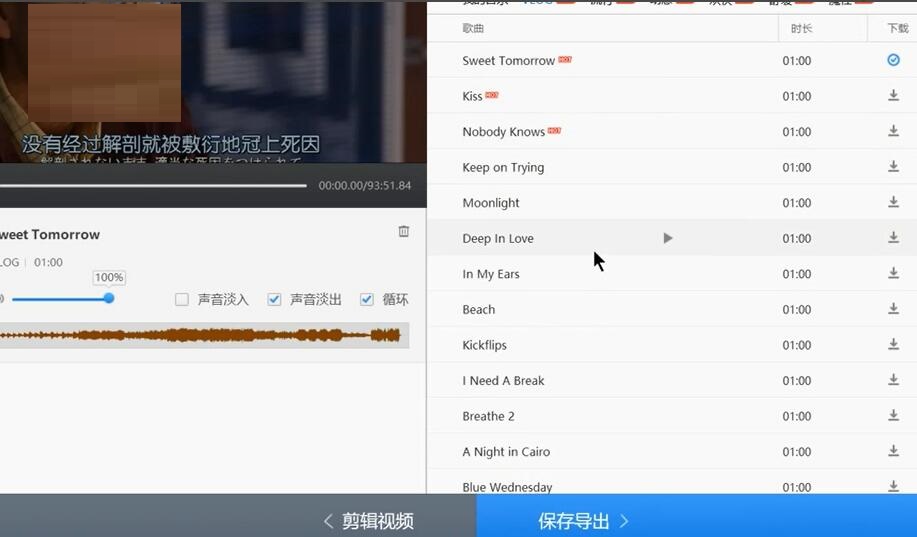
最后选择好自己喜欢的片头样式,再点击“开始导出”即可。
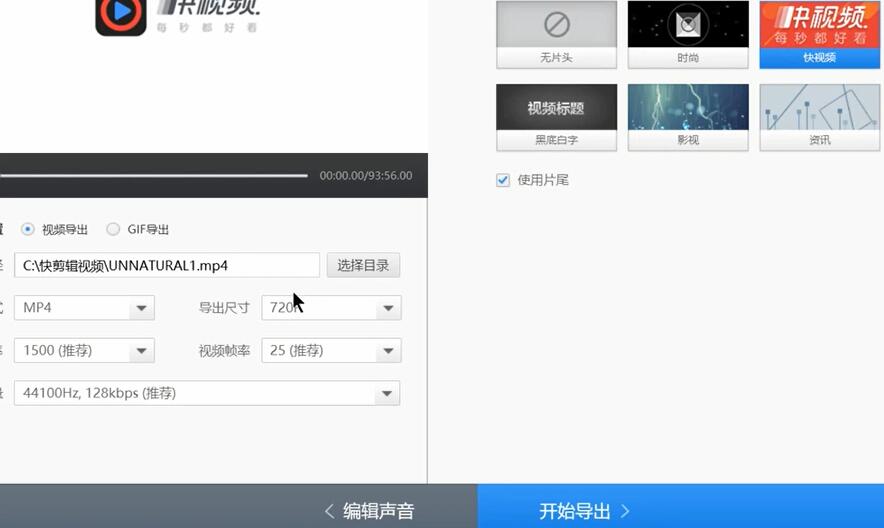
以上这里为各位分享了快剪辑使用操作内容。有需要的朋友赶快来看看本篇文章吧。




